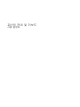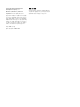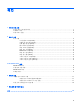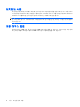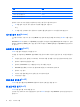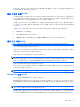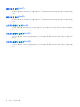Pointing Devices and Keyboard-Windows Vista
인터넷 또는 네트워크 서비스와 웹 브라우저 홈 페이지를 설정하고 나면 fn+f3 키를 눌러 홈 페이지 및
인터넷에 빠르게 액세스할 수 있습니다.
화면 이미지 전환(fn+f4)
시스템에 연결된 디스플레이 장치 간에 화면 이미지를 전환하려면 fn+f4 키를 누릅니다. 예를 들어 모
니터가 컴퓨터에 연결되어 있는 경우 fn+f4 키를 누르면 화면 이미지가 컴퓨터 디스플레이에서 모니터
디스플레이로 또는 그 반대로 컴퓨터와 모니터 사이에서 전환됩니다.
대부분의 외장 모니터는 외장 VGA 비디오 표준을 사용하여 컴퓨터로부터 비디오 정보를 수신합니
다. 또한 fn+f4 핫키를 사용하여 컴퓨터에서 비디오 정보를 수신하는 다른 장치 간에 이미지를 전환할
수 있습니다.
다음은 fn+f4 핫키로 지원되는 비디오 전송 유형 및 해당 유형을 사용하는 장치의 예입니다.
●
LCD(컴퓨터 디스플레이)
●
외장 VGA(대부분의 외장 모니터)
●
HDMI(TV, 캠코더, DVD 플레이어, VCR 및 HDMI 포트가 있는 비디오 캡처 카드)
절전 모드 시작(fn+f5)
주의: 정보가 손실되는 위험을 줄이려면 절전 모드를 시작하기 전에 작업을 저장하십시오.
fn+f5 핫키를 눌러 절전 모드를 시작합니다.
절전 모드가 시작되면 정보가 시스템 메모리에 저장되고 화면이 꺼지면서 전원이 절약됩니다. 컴퓨터
가 절전 모드인 경우 전원 표시등이 깜박입니다.
절전 모드를 시작하려면 컴퓨터가 켜져 있어야 합니다.
주: 컴퓨터가 절전 모드인 상태에서 배터리 위험 상태에 도달하는 경우 최대 절전 모드가 시작되고
메모리에 저장된 정보가 하드 드라이브에 저장됩니다. 배터리가 위험한 상태에 도달할 경우 최대 절전
모드가 기본 설정이지만 이 설정은 Windows 제어판의 전원 옵션에서 변경할 수 있습니다.
절전 모드를 종료하려면 전원 버튼을 살짝 누릅니다.
fn+f5 핫키의 기능은 변경될 수 있습니다. 예를 들면 fn+f5 핫키가 절전 모드가 아닌 최대 절전 모드를
시작하도록 설정할 수 있습니다.
주: 모든 Windows 운영체제 창에서
절전 모드 버튼
에 대한 참조는 fn+f5 핫키에 적용됩니다.
QuickLock 시작(fn+f6)
fn+f6 키를 눌러 QuickLock 보안 기능을 시작합니다.
QuickLock 은 운영체제 로그온 창을 표시하여 정보를 보호합니다. 로그온 창이 표시되어 있는 동안
에는 Windows 사용자 암호 또는 Windows 관리자 암호를 입력해야만 컴퓨터에 액세스할 수 있습니
다.
주: QuickLock 을 사용하려면 먼저 Windows 사용자 암호 또는 Windows 관리자 암호를 설정해야 합
니다. 자세한 내용은 도움말 및 지원을 참조하십시오.
QuickLock 을 사용하려면 fn+f6 키를 눌러 로그온 창을 표시하고 컴퓨터를 잠급니다. 그런 다음 화면의
지시에 따라 Windows 사용자 암호 또는 Windows 관리자 암호를 입력하고 컴퓨터에 액세스합니다.
핫키 사용
5